Magpie————高效的界面放大工具
“在高分辨率屏幕越来越普及的今天,很多老旧或未适配高DPI的应用程序界面可能会变得字体模糊、界面缩小,影响用户体验。特别是对于视觉敏感用户或开发者测试界面缩放效果时,拥有一款实用的界面放大软件显得尤为重要。Magpie 就是一款专为这些需求而打造的开源放大工具”
小奏:“Magpie是什么?”
我:“Magpie 是由开源开发者 Blinue 开发的一款专门用于放大 Windows 应用程序窗口的软件。它不同于传统的放大镜工具,它不是简单的屏幕区域放大,而是对应用窗口进行图像级别的采样、缩放和渲染,在显示效果和用户交互方面做得非常出色。”
主要功能亮点:
1.窗口捕捉与缩放
Magpie 可以捕捉任意运行中的窗口,无论是 UWP 应用、传统 Win32 程序,还是 DirectX、OpenGL 渲染的窗口,它都能处理。可以将选中的窗口设置缩放倍率(1.5x、2x、3x……),并调整显示位置与窗口大小
2.多种缩放算法
Magpie 支持以下几种图像缩放算法:
·Nearest Neighbor(最近邻): 性能极高,但可能出现像素锯齿
·Bilinear(双线性插值): 平滑处理,适合一般界面放大
·Lanczos: 高质量图像插值算法,保留更多细节
·FSR(FidelityFX Super Resolution): 来自 AMD 的图像放大技术,适用于图形渲染窗口
·ScaleForce、Anime4K: 针对动画和图形边缘优化
这些算法让 Magpie 在不同使用场景下都能提供良好的画面质量和响应速度
3. 自定义快捷键
Magpie 支持高度自定义的快捷键配置:
·启动/关闭缩放模式
·切换目标窗口
·快速切换缩放比例
·显示设置界面
用户可以通过 HotkeyConfig.json 文件或界面设置自定义快捷键组合,方便灵活
4. 分屏显示 / 镜像投影
Magpie 可以将目标窗口放大后投影到另一个显示器上,实现类似“实物投影仪”的演示效果,适合做教学演示或直播演讲
应用场景举例:
·老软件适配
如 AutoCAD 旧版本、老游戏启动器、一些早期开发工具,在高分屏上显示极小,使用 Magpie 可直接放大显示区,改善可读性
·软件测试与开发
开发者在进行 UI 测试时,可以通过 Magpie 快速观察界面在不同分辨率或缩放条件下的表现
·教学与录制
讲师或直播用户可以将局部放大的软件界面投影到主屏或OBS中,使观众更容易跟随操作
·辅助视力障碍用户
视觉不便用户可以将经常使用的软件窗口放大显示,搭配高清缩放算法,获得更加舒适的使用体验
安装与使用指南:
·下载:
Magpie 项目托管于 GitHub,可通过页尾下载地址或直接在Github上搜索下载,从Releases 页面下载最新版压缩包
·解压与运行:
无需安装,解压后运行 magpie.exe 即可
·使用流程:
1.启动 Magpie 后,会看到悬浮窗口和托盘图标
2.使用鼠标左键选中目标窗口
3.按 Alt + F11启动放大窗口
4.可在设置中调整选择合适的缩放倍率和算法
5.通过拖拽放大窗口位置,自由缩放大小
总结:
Magpie 并不是一款传统意义上的“放大镜”,它是一款更高级、更专业的图像级窗口缩放工具。无论你是开发者、教师、设计师,还是需要辅助工具的普通用户,都可以从 Magpie 中受益 在 Windows 系统中解决“界面太小”这一顽疾,Magpie 给出了一个简洁、实用且高质量的答案
下载地址:

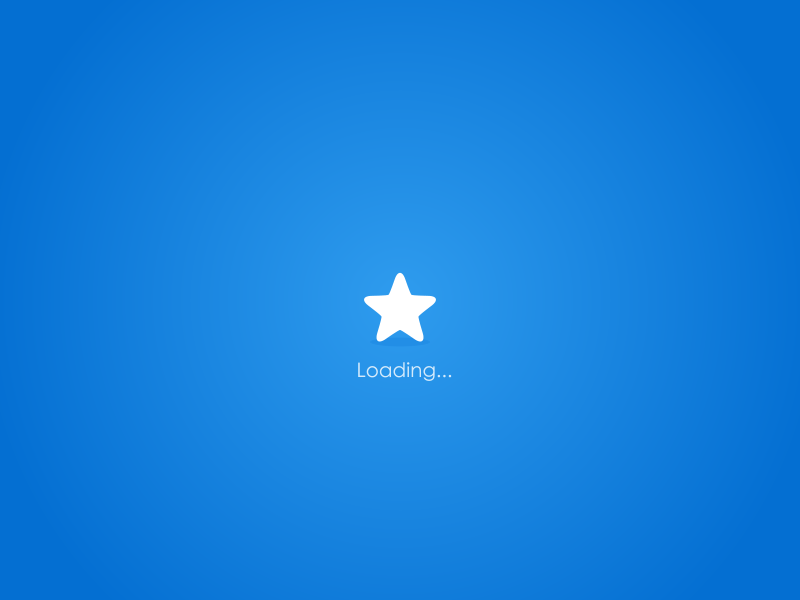
评论(0)
暂无评论